Đôi khi bị sai sót trong quá trình sử dụng ổ đĩa có thể xảy ra với bất cứ ai và tính trạng ổ cứng bị Unallocated là điều không thể tránh khỏi. Và để giúp bạn đọc có thể khắc phục được tình trạng trên khi dính lỗi ổ cứng bị Unallocated thì bài viết dưới đây sẽ chỉ cho bạn một cách nhanh chóng khắc phục vấn đề trên
Ổ cứng bị Unallocated xuất phát từ rất nhiều nguyên nhân và chủ yếu là do chính người sử dụng. Đa phần là xảy ra với những người mới tìm hiểu về máy tính, muốn tự mình cài đặt Windows hay chia lại ổ cứng và dẫn đến tình trạng không may "ấn nhầm". Mặc dù khắc phục ổ cứng bị Unallocated không khó nhưng hậu quả mà nó để lại khá lớn nó đó chính là mất dữ liệu ở cứng của bạn.
 1
1
Chắc hẳn bạn cũng biết được rằng việc khôi phục dữ liệu ổ cứng không hề đơn giản và kể cả có khôi phục dữ liệu được cũng không chắc chắn 100% sẽ lấy lại được hết dữ liệu, hơn thế nữa thời gian lấy lại là rất lâu. Tuy nhiên hãy gạt sang những cảnh báo đó sang một bên nhé vì trong bài viết này Taimienphi.vn sẽ hướng dẫn bạn khắc phục ổ cứng bị Unallocated trước đã.
Hướng dẫn sửa lỗi ổ cứng bị Unallocated
Công cụ cần thiết trong bài:
- Một USB có dung lượng tối thiểu 8 GB
- Hướng dẫn cách tạo USB boot đa năng sử dụng cứu hộ máy tính.
Bước 1: Đầu tiên chúng ta cần tạo một USB boot đa năng, bạn hãy tham khảo bài viết chúng tôi đã để liên kết ở trên, trong đó là hướng dẫn đơn giản lại chi tiết giúp bạn có thể tạo được USB boot đa năng cần thiết để sửa lỗi ổ cứng bị Unallocated.
Bước 2: Sau khi hoàn tất việc tạo USB boot, hãy tiến hành khởi động lại máy và vào BIOS để lựa chọn chạy USB boot nhé, cách vào BIOS tham khảo tại đây. Tại đây bạn lựa chọn tên của USB để khởi chạy nó nhé.
Lưu ý: mỗi laptop sẽ có giao diện khác nhau một chút.
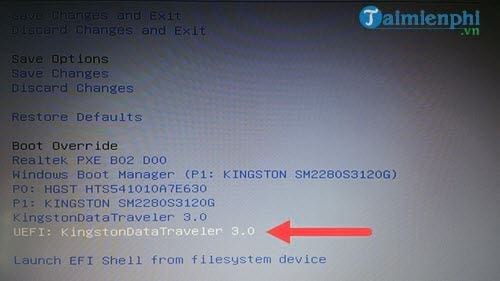
Bước 3: Vào đến giao diện USB boot rồi bạn chọn khởi chạy Windows Mini.

Bước 4: Vào bên trong Windows Mini sẽ có giao diện của DLC Boot hiện lên, tại đây bạn lựa chọn Disk Tools.

Bước 5: Tiếp đó chọn phần mềm Partition Guru.

Bước 6: Lựa chọn phân vùng đang bị Unallocated rồi nhấn vào Partition Recovery.

Bước 7: Tiếp đó lựa chọn Whole Disk để hệ thống quét toàn bộ rồi nhấn tiếp vào Start.

Bước 8: Quá trình chạy sẽ diễn ra và bạn sẽ mất một khoảng thời gian khá lâu để hoàn tất.

Trong quá trình chạy có thể hệ thống sẽ hỏi bạn về việc một số dữ liệu bị ghi đè, hãy nhấn vào Ignore để bỏ qua và tiếp tục quét nhé.

Bước 9: Sau đó giao diện sẽ hiện ra 3 trạng thái phục hồi dữ liệu:
- Đầu tiên, phần mềm sẽ phát hiện ra phân vùng bi gộp bởi Norton Ghost. Để phục hồi bạn chỉ cầm nhấn vào Ignore để tiếp tục tiến trình.
- Tiếp theo là phân vùng ổ C. Đây chính là ổ chứa hệ điều hành cũ, tức là hệ điều hành trước khi bạn thực hiện ghost. Bạn có thể thấy nội dung của nó chính là của file Ghost mới, tại đây hãy chọn Reserve để khôi phục.
- Cuối cùng là các phân vùng còn lại với dữ liệu nguyên vẹn kể cả tên phân vùng, dung lượng phân vùng cũng được liệt kê đầy đủ.
Bước 10: Và sau khi thực hiện khôi phục lại hết các phân vùng và dữ liệu, hãy nhấn Save All để lưu lại kết quả nhé.

Như vậy chúng ta vừa hoàn tất cách sửa lỗi ổ cứng bị Unallocated khi ổ cứng cúa bạn gặp vấn đề trên do nhỡ tay format nhầm ổ cứng hoặc một vài nguyên nhân khác. Qua bài viết này chúng ta đã biết được thêm một thủ thuật hữu ích giúp bạn sửa lỗi ổ cứng khi gặp vấn đề cũng như biết thêm được một công cụ hay, hữu ích có thể sử dụng cho nhiều mục tiêu khác nhau.
https://thuthuat.taimienphi.vn/sua-o-cung-bi-unallocated-27707n.aspx
Một vấn đề nghiêm trọng hơn nếu như bạn đã từng nghe qua đó là ổ cứng bị Bad, đây thực sự là vấn đề mà bạn cần phải quan tâm trước khi xảy ra với ổ cứng của mình. Và ngoài ra bạn cũng cần phải biết cách sửa lỗi ở cứng bị Bad trong trường hợp gặp phải. Trong bài viết không chỉ là cách sửa lỗi ổ cứng bị Bad mà chúng tôi còn có rất nhiều lời khuyên mà bạn cần chú ý.